Přidání souhlasu hlasu do profesionálního projektu hlasu
Talent hlasu je individuální nebo cílový mluvčí, jehož hlasy se zaznamenávají a používají k vytváření neurálních hlasových modelů.
Než budete moci trénovat neurální hlas, musíte odeslat záznam prohlášení o souhlasu hlasu. Prohlášení o hlasovém talentu je záznam hlasového talentu, který čte prohlášení, že souhlasí s používáním dat řeči k trénování vlastního hlasového modelu. Prohlášení o vyjádření souhlasu slouží také k ověření, že talent hlasu je stejná osoba jako mluvčí v trénovacích datech.
Tip
Než začnete v sadě Speech Studio, definujte svou hlasovou osobu a zvolte správný talent hlasu.
Slovní vyjádření souhlasu najdete ve více jazycích na GitHubu. Jazyk slovního prohlášení musí být stejný jako váš záznam. Viz také zpřístupnění talentu hlasu.
Přidání talentu hlasu
Pokud chcete přidat profil talentu hlasu a nahrát svůj souhlas, postupujte takto:
- Přihlaste se k sadě Speech Studio.
- Vyberte Vlastní hlas> Váš název >projektu Nastavte hlasový talent>Přidat talent hlasu.
- V průvodci Přidáním nového hlasu popište charakteristiky hlasu, který vytvoříte. Zde zadané scénáře musí být konzistentní s tím, co jste zadali ve formuláři aplikace.
- Vyberte Další.
- Na stránce Nahrát prohlášení o talentu hlasu nahrajte podle pokynů k nahrání prohlášení o talentu hlasu, které jste si předem poznamenali. Ujistěte se, že se slovní prohlášení zaznamenalo se stejným nastavením, prostředím a stylem mluvení jako trénovací data.
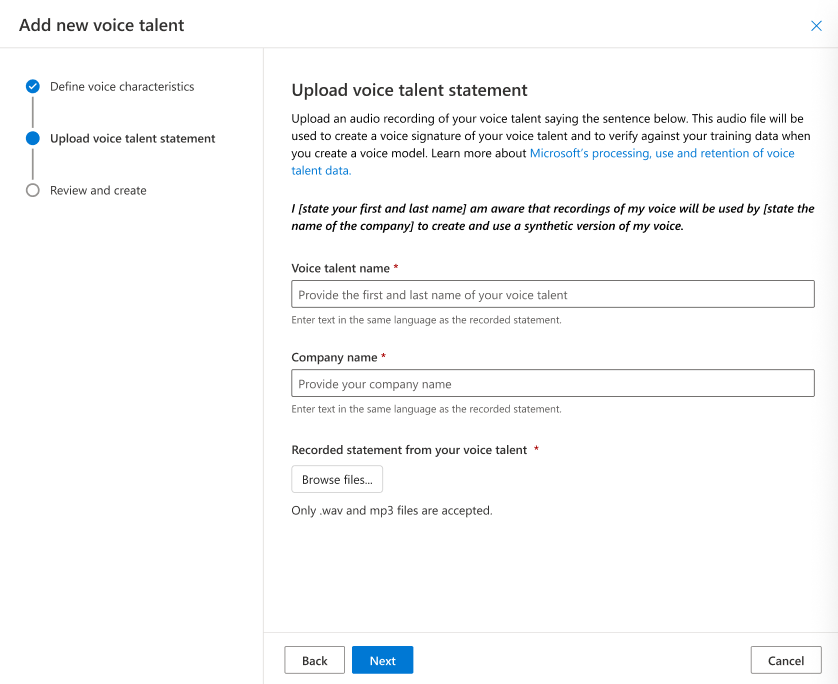
- Zadejte název hlasového talentu a název společnosti. Jméno hlasového talentu musí být jméno osoby, která zaznamenala prohlášení o souhlasu. Název společnosti se musí shodovat s názvem společnosti, který byl mluvený v zaznamenaném příkazu.
- Vyberte Další.
- Projděte si podrobnosti o talentech a osobách hlasu a vyberte Odeslat.
Jakmile je stav talentu hlasu úspěšný, můžete pokračovat v trénování vlastního hlasového modelu.
Další kroky
S profesionální hlasovou funkcí je nutné, aby každý hlas byl vytvořen s výslovným souhlasem uživatele. Vyžaduje se zaznamenané prohlášení od uživatele s potvrzením, že zákazník (vlastník prostředku Azure AI Speech) vytvoří a použije svůj hlas.
Pokud chcete do profesionálního hlasového projektu přidat souhlas hlasu, získáte předem zaznamenaný zvukový soubor souhlasu z veřejně přístupné adresy URL (Consents_Create) nebo zvukový soubor (Consents_Post). V tomto článku přidáte souhlas z adresy URL.
Prohlášení o souhlasu
Potřebujete zvukový záznam uživatele, který mluví prohlášením o souhlasu.
Text příkazu pro vyjádření souhlasu můžete získat z úložiště GitHub pro každé národní prostředí z textu na řeč. Viz SpeakerAuthorization.txt prohlášení o vyjádření souhlasu en-US pro národní prostředí:
"I [state your first and last name] am aware that recordings of my voice will be used by [state the name of the company] to create and use a synthetic version of my voice."
Přidání souhlasu z adresy URL
Pokud chcete přidat souhlas s profesionálním hlasovým projektem z adresy URL zvukového souboru, použijte Consents_Create operaci vlastního hlasového rozhraní API. Sestavte tělo požadavku podle následujících pokynů:
- Nastavte požadovanou
projectIdvlastnost. Viz vytvoření projektu. - Nastavte požadovanou
voiceTalentNamevlastnost. Jméno hlasu se později nedá změnit. - Nastavte požadovanou
companyNamevlastnost. Název společnosti nejde později změnit. - Nastavte požadovanou
audioUrlvlastnost. Adresa URL zvukového souboru souhlasu hlasového talentu. Použijte identifikátor URI se sdíleným přístupovým podpisem (SAS). - Nastavte požadovanou
localevlastnost. Mělo by to být národní prostředí souhlasu. Národní prostředí nelze později změnit. Text na seznam národních prostředí řeči najdete tady.
Vytvořte požadavek HTTP PUT pomocí identifikátoru URI, jak je znázorněno v následujícím příkladu Consents_Create.
- Nahraďte
YourResourceKeyklíčem prostředku služby Speech. - Nahraďte
YourResourceRegionoblastí prostředků služby Speech. - Nahraďte
JessicaConsentIdid souhlasu podle vašeho výběru. V identifikátoru URI souhlasu se použije ID s rozlišováním velkých a malých písmen a později ho nejde změnit.
curl -v -X PUT -H "Ocp-Apim-Subscription-Key: YourResourceKey" -H "Content-Type: application/json" -d '{
"description": "Consent for Jessica voice",
"projectId": "ProjectId",
"voiceTalentName": "Jessica Smith",
"companyName": "Contoso",
"audioUrl": "https://contoso.blob.core.windows.net/public/jessica-consent.wav?mySasToken",
"locale": "en-US"
} ' "https://YourResourceRegion.api.cognitive.microsoft.com/customvoice/consents/JessicaConsentId?api-version=2023-12-01-preview"
Měl by se zobrazit text odpovědi v následujícím formátu:
{
"id": "JessicaConsentId",
"description": "Consent for Jessica voice",
"projectId": "ProjectId",
"voiceTalentName": "Jessica Smith",
"companyName": "Contoso",
"locale": "en-US",
"status": "NotStarted",
"createdDateTime": "2023-04-01T05:30:00.000Z",
"lastActionDateTime": "2023-04-02T10:15:30.000Z"
}
Hlavička odpovědi obsahuje Operation-Location vlastnost. Pomocí tohoto identifikátoru URI získáte podrobnosti o operaci Consents_Create . Tady je příklad hlavičky odpovědi:
Operation-Location: https://eastus.api.cognitive.microsoft.com/customvoice/operations/070f7986-ef17-41d0-ba2b-907f0f28e314?api-version=2023-12-01-preview
Operation-Id: 070f7986-ef17-41d0-ba2b-907f0f28e314
Další kroky
Váš názor
Připravujeme: V průběhu roku 2024 budeme postupně vyřazovat problémy z GitHub coby mechanismus zpětné vazby pro obsah a nahrazovat ho novým systémem zpětné vazby. Další informace naleznete v tématu: https://aka.ms/ContentUserFeedback.
Odeslat a zobrazit názory pro